Det var mulig å administrere oppstartsoppføringer ved å bruke System Configuration Utility (msconfig.exe), i Windows 7 og tidligere. Denne funksjonaliteten leveres nå av Task Manager i Windows 8 og Windows 10, som har en ny "Oppstart"-fane som viser alle autostartoppføringer i systemet.
Du kan enten aktivere eller deaktivere elementer som er oppført i Task Manager Startup-fanen, men det er ikke gitt noe alternativ for å slette de foreldede oppføringene. Over tid kan gamle oppføringer samle seg i Oppstart-fanen når og når du avinstallerer programmer du ikke lenger bruker.
Her er et eksempel der OneDrive-oppføringen finnes i Oppstart-fanen selv etter avinstallere OneDrive-klienten.
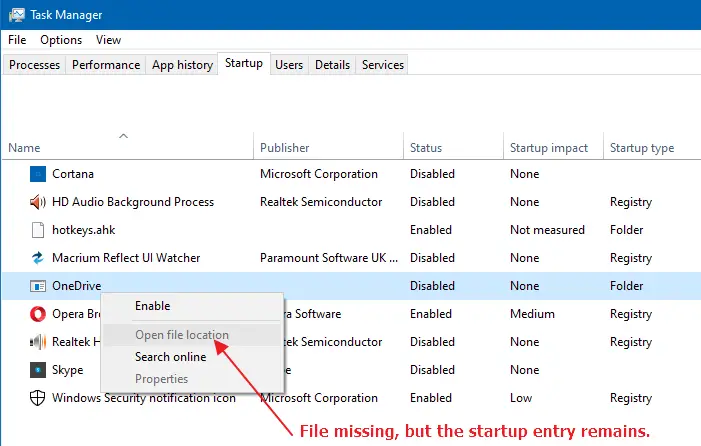
Når du høyreklikker på den, vises Åpne fil plassering alternativet vil være nedtonet hvis den kjørbare filen ikke eksisterer på den angitte plasseringen.
Dette innlegget forteller deg hvordan du fjerner gjenværende eller ugyldige oppføringer i Task Manager Startup-fanen i Windows 8 og Windows 10. Se også notatet som er inkludert på slutten av artikkelen for Lagre apper.
Fjern ugyldige oppføringer fra Task Manager Startup-fanen
De ugyldige oppstartsoppføringene kan fjernes via registeret eller ved å bruke et spesialisert program som Autoruns.
Metode 1: Bruke autoruns
Ved å bruke Task Manager kan du kun administrere oppstartsoppføringer fra startpunktene ovenfor for autostart. Imidlertid er det mange andre lanseringspunkter på obskure registerplasseringer der programmer kan kjøres. Og for å administrere de fleste, om ikke alle, er Autoruns verktøyet du trenger. Autoruns, som de sier, er som MSCONFIG på steroider.
Viktig: Autoruns vil ikke vise oppføringer som er deaktivert i Oppgavebehandlingens Oppstart-fane fordi de er lagret på en annen registerplassering. Hvis du vil slette et "Deaktivert" oppstartselement, må du først aktivere elementet i Oppgavebehandling. For å gjøre det, høyreklikk på oppstartselementet og velg "Aktiver".
- nedlasting Autokjører fra Microsoft.
- Pakk ut og kjør verktøyet forhøyet ("Kjør som administrator").
- Klikk på "Pålogging"-fanen
- Fjern uønskede oppstartsoppføringer der. Det er viktig for å sikre at du ikke fjerner Microsoft-oppføringer der, spesielt
Brukerinitinngang.
Tips: Autoruns lar deg skjul Microsoft- og Windows-oppføringer via Alternativer-menyen slik at du ikke ved et uhell fjerner viktige autostart-programmer som trengs av Windows. - Etter at du har ryddet opp i de døde oppstartsoppføringene, fortsett å slette de ugyldige snarveiene i Oppstart mapper. Følg instruksjonene i "Steg 2” (under metode 2) nedenfor.
Metode 2: Bruke Registerredigering
Autostart-programmene som er oppført i Task Manager Startup-fanen kan lastes fra registeret eller fra Oppstartsmappene. Følg disse trinnene for å rense de ugyldige oppføringene fra registret så vel som fra de to oppstartsmappene manuelt.
Trinn 1: Rydd opp i "Run"-nøklene i registeret
- Lage en Systemgjenopprettingspunkt eller ta en fullstendig sikkerhetskopiering av registeret først.
- Start Registerredigering (regedit.exe) og gå til følgende plassering:
HKEY_CURRENT_USER\SOFTWARE\Microsoft\Windows\CurrentVersion\Run
- Hver verdi i høyre rute er en autostart-oppføring lagt til av programmer. Høyreklikk på en uønsket oppføring i høyre rute, og velg Slett.
- Gjenta det samme i Kjør-tasten under
HKEY_LOCAL_MACHINErotnøkkel (gjelder alle brukere) nevnt nedenfor.
Hint: Mens du er i forrige registerplassering, kan du høyreklikke på "Kjør"-tasten og velgeGå til HKEY_LOCAL_MACHINEalternativet i høyreklikkmenyen, som automatisk tar deg til følgende vei:HKEY_LOCAL_MACHINE\SOFTWARE\Microsoft\Windows\CurrentVersion\Run
- 32-biters programmer på en 64-bits Windows-datamaskin bruker følgende
WOW6432Node\...\Kjørregisterplasseringer. Du må også følge samme prosedyre her:HKEY_CURRENT_USER\SOFTWARE\WOW6432Node\Microsoft\Windows\CurrentVersion\Run HKEY_LOCAL_MACHINE\SOFTWARE\WOW6432Node\Microsoft\Windows\CurrentVersion\Run
- Rydd i tillegg opp de tilsvarende oppføringene (for hvert element som er fjernet fra de ovennevnte stedene) under følgende taster.
HKEY_CURRENT_USER\SOFTWARE\Microsoft\Windows\CurrentVersion\Explorer\StartupApproved\Kjør HKEY_LOCAL_MACHINE\SOFTWARE\Microsoft\Windows\CurrentVersion\Explorer\StartupApproved\Run
(Merk: De deaktiverte elementene i Oppstartsfanen Oppgavebehandling lagres i
OppstartGodkjentregisterplasseringer.) - Avslutt Registerredigering.
Trinn 2: Rydd opp i elementene i oppstartsmappene (per bruker og vanlig oppstart)
- Åpne denne mappen ved å skrive inn banen i filutforskerens adresselinje:
%ProgramData%\Microsoft\Windows\Startmeny\Programs\Startup
- Slett de uønskede snarveiene der.
- Åpne denne mappen ved å skrive inn banen i filutforskerens adresselinje. Dette åpner oppstartsmappen per bruker (skall: oppstart)
%Appdata%\Microsoft\Windows\Startmeny\Programmer\Oppstart
- Slett de uønskede snarveiene fra mappen ovenfor.
Håper du var i stand til å bli kvitt døde eller ugyldige oppføringer i Oppgavebehandling-fanen ved å bruke en av de to ovennevnte metodene!
Hva med oppstartsoppføringer av Store-apper?
Merk at metodene ovenfor er å fjerne bare de klassiske skrivebordsappene (win32) fra oppstart. De moderne Universal Web Apps- eller Store-appoppstartsoppføringene kan ikke fjernes ved hjelp av registeret eller Autoruns.
For klassiske skrivebordsapper ser du enten ordene Register eller Mappe i «Oppstartstype»-kolonnen, som angir om oppføringen kommer fra oppstartsmappen eller fra en av Løpe nøkler i registeret.
For Store-apper (f.eks. ShareX, Skype, Cortana, Your Phone-apper) vil Oppstartstype-kolonnen være tom. Det er fordi, for UWP-apper, kommer oppstartsoppføringene fra manifestfil inkludert på tidspunktet for sammenstilling. Den eneste måten å fjerne oppstartsoppføringen for Store-appen på er å avinstallere programvaren.
En liten forespørsel: Hvis du likte dette innlegget, kan du dele dette?
En "liten" andel fra deg ville virkelig hjelpe mye med veksten av denne bloggen. Noen gode forslag:- Fest den!
- Del den på favorittbloggen din + Facebook, Reddit
- Tweet det!